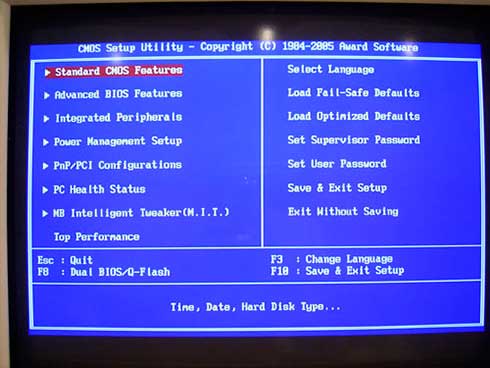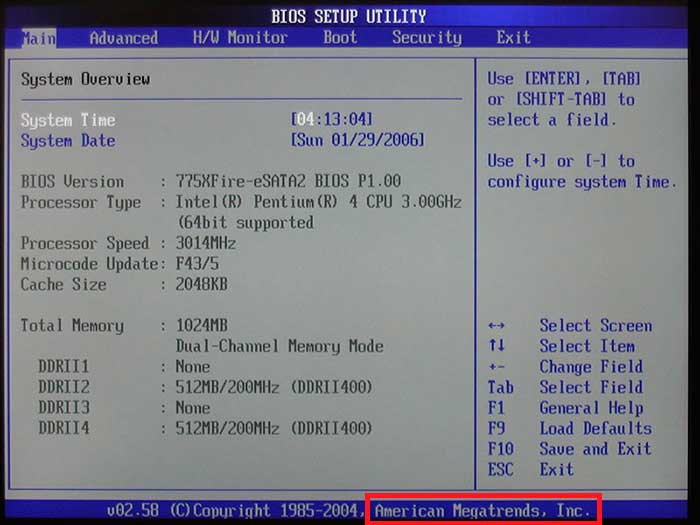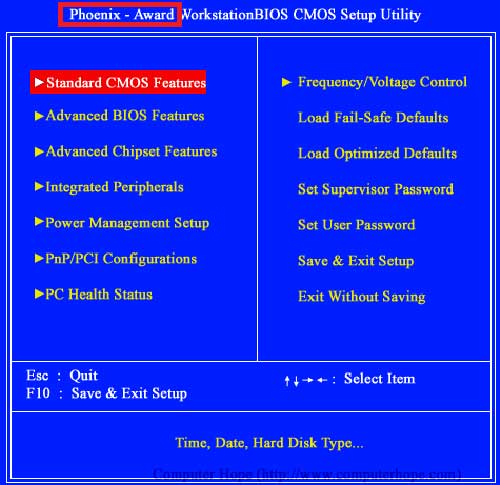Sekcje witryny
Wybór redaktorów:
- BIOS wydaje sygnał dźwiękowy podczas włączania komputera
- Jak usunąć stronę w kontakcie?
- Jak usunąć usuniętą stronę VKontakte?
- ENIAC – pierwszy komputer na świecie
- VKontakte został zablokowany w pracy, jak mogę to obejść?
- Jak usunąć stronę VKontakte z telefonu
- Metody formatowania dysku twardego za pomocą systemu BIOS
- Jak zalogować się do Odnoklassniki, jeśli strona jest zablokowana?
- Jak trwale usunąć stronę w kontakcie?
- Jak ominąć blokadę VK i Odnoklassniki na Ukrainie
Reklama
| Komputer wydaje sygnał dźwiękowy i nie włącza się. Co mam zrobić? |
|
Witamy w kolejnym artykule! Komputer wydaje sygnał dźwiękowy i nie włącza się. To prawdopodobnie pytanie często zadawane na różnych forach komputerowych i sieciach społecznościowych. Oczywiście nie jest to tylko pisk, ale sygnały alarmowe, które ostrzegają, że wystąpiła awaria w komponencie oprogramowania lub sprzęcie. Technicy komputerowi będą w stanie zrozumieć ze słuchu, co dokładnie przeszkadza Twojemu komputerowi lub laptopowi. Ale profesjonaliści będą prosić o pieniądze nawet za konsultację. Dlaczego tego potrzebujesz, jeśli po przeczytaniu tego artykułu sam będziesz w stanie określić, gdzie na komputerze pojawia się usterka. Najważniejszym zadaniem jest ustalenie, jaki posiadasz BIOS. Opiszę każdy BIOS, a także posłużę się przykładem do analizy rozwiązania problemu, który sygnalizuje komputer. Komputer wydaje sygnał dźwiękowy i nie włącza sięSygnały różnią się w różnych wersjach BIOS-u, niektóre mają wspólną podstawę, inne zaś, choć brzmią tak samo, wskazują zupełnie co innego. Tak więc na komputerach młodszych niż 10 lat używane są następujące wersje BIOS-u: ---->>> NAGRODA BIOS. ---->>> BIOS AMI (amerykańskie megatrendy). ---->>> BIOS Phoenix. O tych BIOS-ach mówiłem już bardziej szczegółowo w jednym z moich poprzednich artykułów. Koniecznie zapoznaj się z tym artykułem: Tutaj znajdziesz ogólną koncepcję, definicję BIOS-u w ogóle.
Tak wygląda AWARD BIOS - którą wersję posiadasz, łatwo sprawdzisz na podstawie zrzutów ekranu z tego artykułu. Wielu użytkowników uważa BIOS AWARD za wersję prostą – tutaj się z nimi zgadzam, ponieważ można z nim pracować szybko i co najważniejsze wygodnie. Przed przestudiowaniem sygnałów zastanówmy się, jak wejść do BIOS-u, ponieważ musimy określić wersję. Przyciskiem aktywacyjnym dla prawie wszystkich komputerów (komputerów stacjonarnych i laptopów) jest klawisz „Del”. Włączamy komputer i od razu zaczynamy na niego klikać - zwykle potrzeba kilku kliknięć, ponieważ sygnał może nie dotrzeć jednym dotknięciem.
W rzadkich przypadkach do wejścia do BIOS-u służy alternatywny przycisk. Na przykład w netbookach może to być jeden z klawiszy poleceń „F”. W każdym razie system podpowiada nam przez pierwsze sekundy ładowania.
W tym przypadku „Del” służy do wejścia do BIOS-u. Przyjrzyj się uważnie dolnej części ekranu podczas ładowania, aby zobaczyć, który przycisk służy do logowania na komputerze, jeśli standardowe „Usuń” nie działa. Czy wszedłeś? Świetnie, teraz porównaj swój BIOS ze zrzutami ekranu, aby zrozumieć, która sekcja mojego artykułu będzie dla Ciebie przydatna. NAGRODA BIOS – znaczenie sygnałówOprócz charakterystycznego designu, nazwa znajdująca się w górnej części ekranu wskazuje na przynależność. Komputer wydaje sygnał dźwiękowy i nie włącza się. Proponuję rozważyć znaczenie sygnałów podczas ładowania systemu operacyjnego: Dwa krótkie sygnały - błędy w tym przypadku nie są krytyczne, ich przyczyną są błędne parametry daty i czasu w samej płycie głównej, a także problematyczne kable. Strata czasu wynika z rozładowania akumulatora w płytce – w takim przypadku sygnał można zignorować. Jeśli ładowanie nie będzie kontynuowane, sprawdź, czy kable dysków twardych i innych urządzeń są dobrze podłączone. 1 krótki- słychać taki sygnał przy każdym uruchomieniu komputera. Jeśli jest sam, wszystko działa prawidłowo, możesz być spokojny. 3 długie– sygnał ten oznacza, że klawiatura jest uszkodzona lub nieprawidłowo podłączona. Sprawdź, czy styki są dobrze podłączone. Wielokrotne powtórzenia jednego krótkiego sygnału - zasilacz jest częściowo uszkodzony. Przede wszystkim spróbuj go wyczyścić, być może jest po prostu zatkany kurzem. Jeśli to nie pomoże to zanieś go do naprawy. 1 długi, Następnie 1 krótki– sygnał wskazuje na awarię modułów RAM. Wyjmij je z płyty głównej, a następnie dokładnie wyczyść ich styki i mocno wpasuj w gniazda. 1 długi, Następnie 2 krótkie– problem dotyczy karty graficznej. Wyjmij go, dokładnie obejrzyj wizualnie, czy styki nie są spuchnięte, to wyczyść i włóż z powrotem. Jeżeli posiadasz laptopa/netbooka z wbudowanym modułem graficznym to powinieneś oddać komputer do naprawy. 1 długi, Następnie 3 krótkie– znowu klawiatura szwankuje, a raczej brak inicjalizacji. Możliwe, że problem leży w samym urządzeniu, ale na wszelki wypadek warto sprawdzić, czy klawiatura jest ściśle połączona z komputerem. 1 długi, Następnie 9 krótkie– podczas uruchamiania komputera wystąpił błąd w pamięci ROM. Czasami ponowne uruchomienie komputera lub laptopa może naprawić sytuację, w innych przypadkach konieczna jest zmiana oprogramowania układowego pamięci stałej komputera. AMI BIOS - znaczenie sygnałów
Tak wygląda menu w BIOSie ATI, na dole jest nazwa: American Megatrends. Lista sygnałów: 1 krótki - wszystkie urządzenia i oprogramowanie działają poprawnie. 2 krótkie – błąd inicjalizacji modułów pamięci RAM. Otwórz pokrywę i zobacz, czy nie są zapchane kurzem, przeczyść styki. Jeśli problem nie zostanie rozwiązany, należy udać się do warsztatu. 3 zwarte – usterka dotyczy także pamięci RAM. Tutaj również należy sprawdzić styki i poprawność montażu „linijek” pamięci RAM. 4 krótkie - sygnał wskazuje, że timer systemowy uległ awarii. Większość użytkowników ignoruje tę wadę, ponieważ nie zakłóca ona pracy. 5 krótkich – awaria procesora. Samodzielnie nie rozwiążesz problemu, dlatego radzę udać się od razu do warsztatu komputerowego lub serwisu. 6 krótkich – wada klawiatury (w rzadkich przypadkach problemy są związane z myszą). 7 zwarte - sygnał wskazuje, że płyta główna nie działa prawidłowo. Bez dodatkowego wyposażenia ciężko będzie określić na czym polega usterka, zatem wniosek jest taki, że oddajemy jednostkę systemową lub laptop do naprawy. 8 krótkich – problemy z aktywnymi kartami graficznymi (oprócz głównej karty graficznej płyta główna ma wbudowaną opcję). 9 krótkich – awaria oprogramowania BIOS. Czasami problem ustępuje po ponownym uruchomieniu komputera lub aktualizacji systemu Windows. 10 zwarcie - sygnał sygnalizuje błąd w pamięci CMOS. 11 krótkich - jeśli policzysz dokładnie jedenaście sygnałów, oznacza to, że wada tkwi w pamięci podręcznej. Trzeba to wyczyścić. 1 długi i 2, 3 lub 8 krótkich dźwięków informuje użytkownika, że karta graficzna nie jest prawidłowo podłączona do komputera lub w ogóle jej nie ma. Zalecam sprawdzenie, czy wtyczka monitora jest prawidłowo podłączona do karty graficznej. Jak widać, w nowocześniejszej wersji BIOS-u jest więcej sygnałów i zgłaszają konkretny problem. BIOS AMI jest dostępny na nowoczesnych komputerach i jest obecnie uważany za najbardziej stabilną wersję. Phoenix BIOS - znaczenie sygnałów
„Phoenix” można znaleźć na przestarzałych komputerach, a dokładniej na płytach głównych. W każdym razie możesz pracować z BIOSem Phoenix, a nawet go zrozumieć, jeśli chcesz, chociaż trudno mi było dostrzec sygnały tej wersji. Tutaj sygnały występują szeregowo, np. „1 sygnał – 1 sygnał – 3 sygnały” oznacza błąd podczas nagrywania lub odtwarzania informacji CMOS. 1 – 1 – 4: nie można załadować danych znajdujących się na chipie. 1 – 2 – 1: dość szeroka gama błędów płyty głównej. Jeśli pobieranie nie będzie kontynuowane, należy natychmiast zanieść komputer do centrum serwisowego. 1 – 2 – 2: Kontroler DMA działa nieprawidłowo, czasami pomaga wyczyszczenie płyty głównej i ponowne podłączenie wtyczek. 1 – 3 – 1: (3,4): błąd w RAM (pamięć o dostępie swobodnym). 1 – 4 – 1: Sygnał ten może wskazywać na różne problemy związane z funkcjonowaniem płyty głównej. Dokładny problem można określić jedynie w centrum serwisowym. 4 – 2 – 3: klawiatura nie jest prawidłowo podłączona lub jej brakuje, sprawdź styki. Co zrobić, jeśli komputer wydaje sygnał dźwiękowy i nie włącza się.Zazwyczaj ludzie zaczynają zauważać skrzypienie dopiero wtedy, gdy komputer przestaje się uruchamiać. Przede wszystkim określ sygnał; w celu uzyskania pomocy zapoznaj się z powyższymi tabelami dla wszystkich wersji BIOS-u. Istnieje możliwość, że gdzieś obluzowało się gniazdo z dysku twardego lub innej części komputera. Otwórz pokrywę komputera, a następnie przyjrzyj się dokładnie wszystkim „istotnym” częściom płyty głównej. Dotyczy to szczególnie dysku twardego, karty graficznej i pamięci RAM. Ogólnie rzecz biorąc, aby lepiej zrozumieć dzisiejszy temat - Komputer wydaje sygnał dźwiękowy i nie włącza się, polecam obejrzeć następujący film: Jeśli problem dotyczy baterii, możesz spróbować ją wymienić samodzielnie. To zwykła bateria w kształcie tabletu, która znajduje się na płycie głównej. Zwykle nie ma to wpływu na rozruch, system po prostu informuje, że poziom naładowania akumulatora jest niski. Jeśli ładowanie nie nastąpi, a sygnał wskazuje, że procesor, pamięć RAM lub inne elementy płyty głównej działają nieprawidłowo, należy natychmiast skontaktować się ze specjalistą. Zwykle w takich przypadkach komputer w ogóle się nie uruchamia. Na zakończenie dzisiejszego artykułu polecam Państwu lekturę następującego artykułu: Z tego artykułu dowiesz się, co zrobić, jeśli komputer się włącza, wentylatory działają, lampki na jednostce systemowej świecą, ale na monitorze nie ma obrazu, czyli jednym słowem możemy powiedzieć, że na monitorze widzimy tylko czarny ekran. I tyle na dziś, mam nadzieję, że artykuł był dla Was ciekawy. Do zobaczenia w kolejnym numerze, drodzy przyjaciele! |
| Czytać: |
|---|
Popularny:
Tymczasowy e-mail na 10 minut?
|
Nowy
- Jak usunąć stronę w kontakcie?
- Jak usunąć usuniętą stronę VKontakte?
- ENIAC – pierwszy komputer na świecie
- VKontakte został zablokowany w pracy, jak mogę to obejść?
- Jak usunąć stronę VKontakte z telefonu
- Metody formatowania dysku twardego za pomocą systemu BIOS
- Jak zalogować się do Odnoklassniki, jeśli strona jest zablokowana?
- Jak trwale usunąć stronę w kontakcie?
- Jak ominąć blokadę VK i Odnoklassniki na Ukrainie
- Formatowanie poprzez BIOS